Как расплачиваться телефоном вместо карты для андроид сбербанк honor 8х
Обновлено: 26.04.2024

Как подключить Сбер Пей на Хуавей? Установите Сбербанк Онлайн с App Gallery, войдите в приложение, выберите карту, а в настройках выберите «Подключить Sber Pay». После одобрения карты банком можно пользовать сервисом бесконтактных платежей в обычном режиме. Ниже рассмотрим, в чем особенности такого процесса, для каких моделей подходит опция, как использовать приложение.
Можно ли подключить Сбер Пей на Хуавей и Хонор
До введения санкций со стороны США владельцы смартфонов Хуавей в большинстве случаев пользовались Google Pay. Но с появлением ограничений доступа к Гугл-сервисам появилась необходимость поиска альтернатив для бесконтактной оплаты.
В 2020 году Сбербанк представил свою версию программы SberPay, работающей на базе внутреннего приложения. В отличие от GPay, Сбер Пей работает на Хонор и Хуавей при выполнении основных требований к версии операционной системы и наличию NFC-модуля. В остальном подключить сервис и пользоваться им на устройствах указанных брендов не составляет труда.

На каких моделях будет работать Сбербанк Пей
Технологией Сбер Pay можно пользоваться на Honor и Huawei при выполнении двух условий. Первое — на телефоне установлена версия Андроид от 7.0 и выше. Второе — наличие модуля NFC, без которого бесконтактная оплата невозможна.
Сегодня подключить Сбер Пей можно на Хонор 9а, 30, 30i, 30 Pro+, 30S, 30 Pro, 20, 20 Pro, 20S, 20 Lite, 8A, 9X, 9C, 9A, 9A Prime, 10i, 10 Lite, 10Х и другие.
Озвученные условия касаются смартфонов Хуавей — Mate Xs, Nova 5T, Р40 Pro, P30 lite, P20 и другие. Чтобы избежать неприятных «сюрпризов», желательно сразу уточнять наличие NFC-модуля при покупке мобильного устройства. Эту информацию также можно узнать на официальном сайте производителя.

Как подключить Сбер Пей
Перед тем как пользоваться Сбер Пей на Хонор и Хуавей, необходимо его подключить. В отличие от других сервисов бесконтактной оплаты здесь не предусмотрено отдельного приложения. Все операции проводятся с помощью программы банковского учреждения Сбербанк Онлайн. Такая особенность является одновременно преимуществом и недостатком. С одной стороны, клиенты банка могут видеть баланс и принимать решение об актуальности платежа, а с другой — привязать карты других банков для оплаты с помощью Сбер Pay на Huawei или Honor не получится.
Алгоритм подключений имеет следующий вид:
- Установите и войдите в приложение. Учтите, что вы должны быть действующим клиентом банка и иметь действующие карты.
- Жмите на «пластик», который хотите подключить, чтобы оплачивать с применением Сбер Пей на Хонор или Хуавей.
- Войдите в настройки и кликните на кнопку «Подключить SberPay».
После выполнения этих шагов остается дождаться одобрения банковского учреждения. Других действий, чтобы настроить Сбербанк Pay на Хонор, делать не нужно. Это одно из преимуществ сервиса бесконтактной оплаты.
Где скачать приложение
Из-за недоступности Google Pay возникает вопрос, где скачать Сбер Пей на Хонор и Хуавей. Здесь единственный метод — воспользоваться App Gallery. Сделайте следующие шаги:
- Войдите в магазин приложений App Gallery на своем Хуавей.
- В верхней строке поиска введите Сбербанк Онлайн.
- Жмите на кнопку «Установить». Учтите, что на смартфоне должно быть не менее 180 Мб места, ведь именно столько занимает программа.
- Дождитесь загрузки.
- Зайдите в программу и авторизуйтесь.
Зная, как установить Сбер Пей на Хонор или Хуавей, можно через пять минут переходить к пользованию приложением.
Как оплачивать покупки
После того, как вам удалось подключить Сбер Пей, необходимо сделать основные настройки в основном с NFC. Они необходимы для проведения платежей. Рассмотрим на примере Хонор 20:
- Войдите в «Настройки».
- Жмите на пункт «Подключенные устройства».
- Переместите тумблер датчика в правую сторону.
- Войдите в раздел «Приложение по умолчанию».
- Выберите SberPay и установите ее в качестве основной.

После этого можно использовать один из двух способов, как оплачивать через Сбер Пей на Хуавей. Здесь доступно два способа оплата — посредством запуска от терминала и включения вручную.
- Поднесите телефон Хуавей к терминалу. Предварительно необходимо подключить NFC.
- Подтвердите транзакцию с помощью отпечатка пальца или кода разблокировки.
- Посмотрите информацию и убедитесь, что средств на балансе хватает для проведения транзакции. Сведения выводятся на экран, что повышает удобство пользования сервисом бесконтактной оплаты.
- Прикоснитесь к сканеру отпечатка пальцев или введите код разблокировки дисплея в зависимости от установленной защиты.
- Еще раз поднесите телефон к терминалу для подтверждения платежа.
Второй вариант — подключить карту и провести оплату на Хуавей или Хонор вручную. Сделайте следующие шаги:
- Нажмите иконку мобильной программы Сбербанк Онлайн до появления SberPay.
- Кликните на клавишу Сбер Пей, после чего переместите ее на главный экран для создания ярлыка и последующего запуска вручную.
- Подтвердите транзакцию с помощью сканера отпечатка пальцев или ввода кода.
- Понесите мобильное устройство к терминалу, чтобы подключить его к системе и провести платеж.
Как вариант, можно оплачивать покупки в Интернете при условии поддержки сервисом платежей SberPay.

Аналог на Хуавей
Зная, как настроить Сбер Пей на Хуавей или Хонор, можно подключить карту Сбербанка к приложению и пользоваться ее возможностями. Минус в том, что банковское учреждение требует подключения только своих карт. В такой ситуации приходится искать альтернативы. Как вариант, можно использовать Huawei Pay. Это аналог GPay, позволяющий проводить бесконтактные платежи через NFC. В России этот сервис можно подключить на многие модели, к примеру, Хонор 9 Лайт, 10 Лайт, 9S, 9С и другие.
Альтернативный сервис — Кошелек Pay, который также доступен в App Gallery и работает более чем с 40 банками-партнерами в России. Среди них «Открытие», «Тинькофф», «Райффайзен банк» и другие. В кошелек можно добавлять не только платежные, но и дисконтные карты разных торговых точек.

Теперь вы знаете, как подключить Сбер Пей на Хуавей и Хонор, на каких устройствах они поддерживаются, и каким способом необходимо оплачивать покупки. Комментариях расскажите о своем опыте использования такой программы и возникающих трудностях.
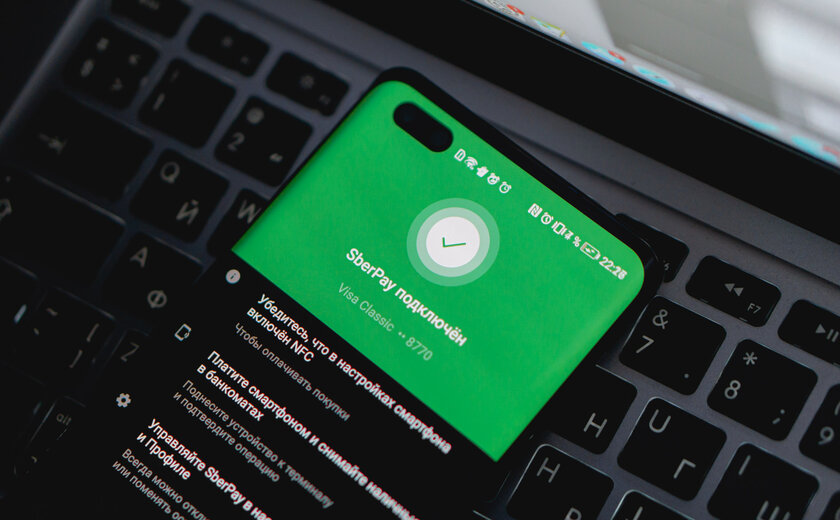
После длительного бета-теста Сбербанк наконец запустил в России собственный платежный сервис SberPay. В первую очередь SberPay нацелен на владельцев новых смартфонов Huawei и HONOR, которые уже почти год продаются без предустановленных сервисов Google, а значит и без доступа к бесконтактной оплате через Google Pay. Об установке SberPay и возможных проблемах читайте далее.
Что поддерживается, а что — нет

Во-первых, на данный момент сервис работает только с картами Visa, но в ближайшем будущем Сбербанк обещает открыть доступ клиентам платежных систем MasterCard и МИР. Сроки, тем не менее, не уточняются. Если ваша единственная карта не подходит, можно зарегистрировать виртуальную карту Сбербанка и после добавить в SberPay уже ее. Во-вторых, устройство не должно быть модифицировано при помощи Root-прав — в противном случае, сервис выдаст ошибку: или на этапе регистрации, или при попытке совершить оплату.
Как воспользоваться SberPay?
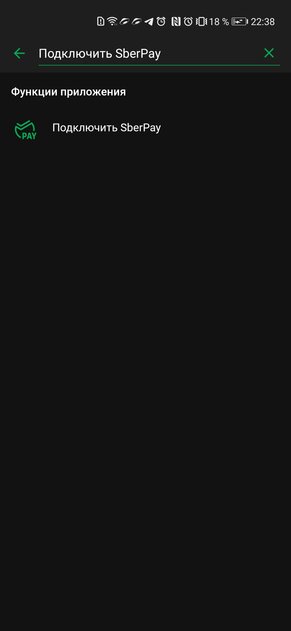
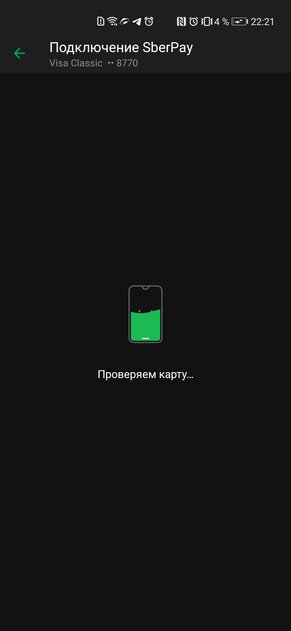
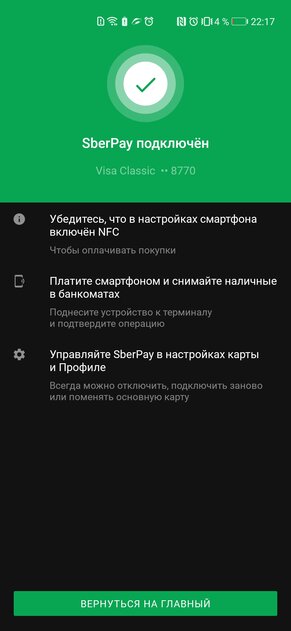
SberPay пишет «Попробуйте через 5 минут или позже» — что делать
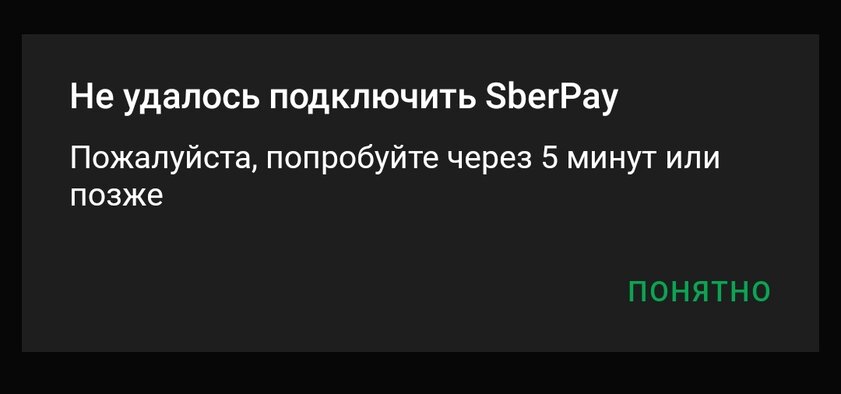
Как платить через SberPay

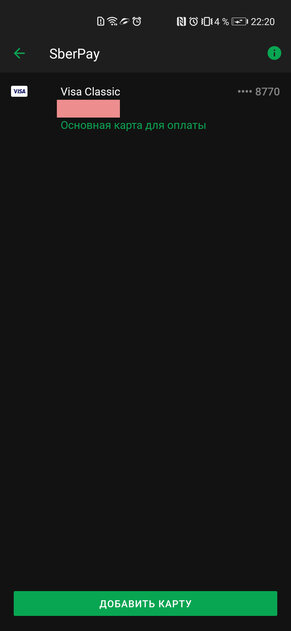
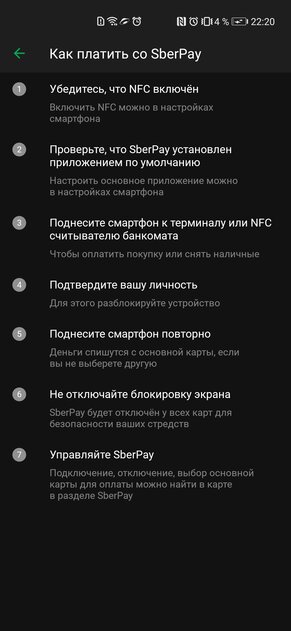
Прежде, чем идти в магазин и платить через SberPay, стоит удостовериться, что приложение установлено «по умолчанию» в системных настройках смартфона. После этого можно смело подходить к кассе и, разблокировав смартфон удобным способом, подносить его к терминалу. SberPay должен открыться автоматически.
NFC (расшифровывается как Near field communication, «ближняя бесконтактная связь») – это современная технология беспроводной связи, которая работает на малом радиусе в пределах 10 сантиметров. Люди ей пользуются каждый день, оплачивая покупки в магазинах или снимая деньги в банкоматах. В данной статье будет рассмотрена подробная инструкция настройка NFC на примере телефона Honor 8X (Версия Android 9).
Есть ли NFC на телефоне?
Данная инструкция подходит для большинства телефонов, так что если у вас не Honor 8X, то вначале определим, поддерживает ли ваш телефон технологию NFC. Для этого вы можете посмотреть в документации характеристики гаджета, либо посмотреть в включенных функциях надпись NFC.
Включние NFC на смартфоне Honor 8X
Для включения NFC модуля требуется зайти в Настройки/Подключение устройства/NFC -> включено.
Добавление банковской карты на телефон
Заходим в Настройки/Google/Сервисы в аккаунте/Google pay.
Нажимаем добавить карту и следуем инструкциям, карту можно сфотографировать или внести данные вручную, после подтверждающей смс у вас отобразится ваша карта.
Настройка Google Pay
Вначале требуется установить приложение Google Pay, для этого открываем Play Маркет и устанавливаем приложение.

Открываем приложение и нажимаем на кнопку «Начать». Вам требуется выбрать уже привязанную карту и подтвердить. Придет повторная смс из банка для подтверждения. По итогу у вас будет отображаться карта в приложении.
Оплата
Для оплаты картой подключение к интернету не требуется. Главные условия: должна быть включена функция NFC, телефон должен быть разблокирован и поднесен к платежному терминалу на расстояние не менее 10 сантиметров. Если сумма покупки более 1000 рублей, то на терминале придется ввести пин-код карты.
Банкомат
Также вы можете пользоваться NFC для работы с банкоматом, при условии, что банкомат поддерживает беспроводную связь, для этого на нем имеется соответствующий значок.

Также просто поднесите телефон с включенным NFC, банкомат попросит ввести пинкод карты, теперь вы можете работать с картой, периодически по запросу, прикладывая смартфон для подтверждения действий.

NFC — технология, которая действительно взлетела на пик славы. Она позволяет быстро и легко совершать платежи с помощью мобильного телефона. Никаких наличных, никаких карточек, только устройство, которое вы всегда носите с собой. Это так просто, что миллионы и миллионы людей по всему миру сейчас используют эту очень эффективную систему.
Вот как работает бесконтактная оплата: внутри мобильного телефона с поддержкой NFC (в том числе (Honor 7x, Honor 8 Lite, Honor 9 и т.д.) есть защищенная микросхема. Программное обеспечение, которое взаимодействует с этим чипом, позволяет поставщику платежей подключаться к нему и находиться в режиме ожидания.
Когда вы хотите что-то заплатить в реальном мире, вы должны проверить, есть ли у точки продажи в магазине терминал бесконтактных платежей. Если это так, и при условии, что покупка находится в лимитах, установленных вашим провайдером, вы можете заплатить, просто подведя телефон к платежному терминалу. Две секунды, и успешный платеж подтвержден розничному продавцу. Деньги будут списаны со счета моментально.
Весь процесс почти мгновенный и настолько простой, что даже ребенок может совершить покупку. Более того, это намного проще, чем возиться с походом в банк, чтобы получить наличные деньги, затем передать их кассира и ждать сдачи. Технология стала настолько успешной, что в крупных международных городах, таких как Лондон, большинство людей предпочитает бесконтактные платежи.
Как подключить NFC в телефонах Хонор?

Технология бесконтактной связи применима не только для оплаты покупок, но и для использования подарочных карт, сертификатов, проездных абонементов и т.д.
Если вы хотите на своем телефоне использовать НФС, выполните такие шаги:
Эти шаги применимы для телефонов Хонор 9, Хонор 10, Хонор 7х и других.
Какую платежную систему выбрать?
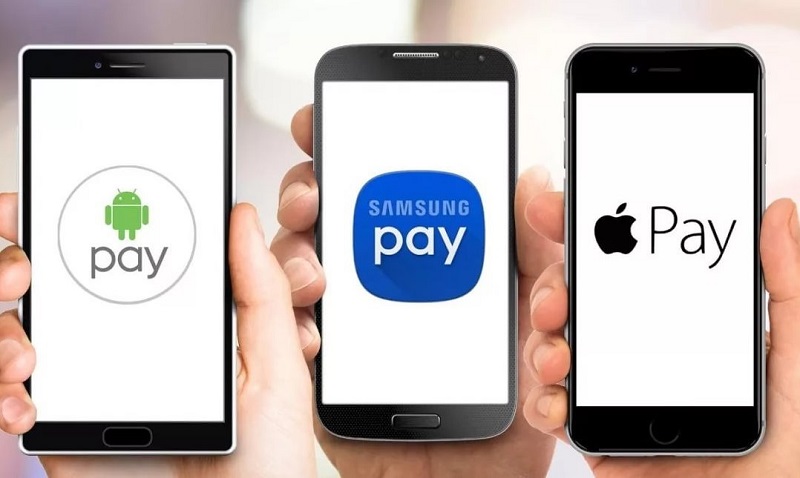
Владельцы телефонов Хонор предпочитают использовать мобильную платежную систему Гугл Пей, так как ее легко поставить на смартфон на Андроид, просто использовать и она хорошо работает без сбоев.
Google Pay (иногда сокращенно «G Pay») — это ответ Google на Apple Pay. Он служит как цифровым кошельком с поддержкой бесконтактных транзакций, так и облегчает онлайн-аутентификацию платежей. Приложение Google Pay Android также может содержать цифровые версии магазинов и подарочные карты от поддерживаемых брендов.
Как настроить Google Pay на Android
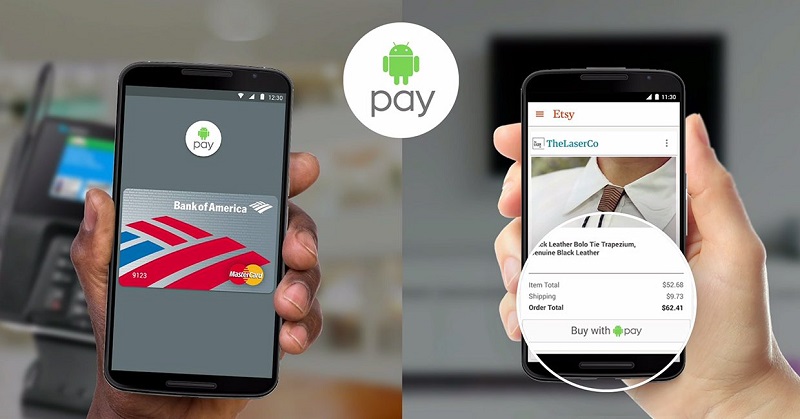
На большинстве телефонов с Андроид Гугл Пей предустановлена. Если это не так, просто зайдите в Гугл Плей, чтобы скачать и установить приложение.
Если у вас уже есть карта, привязанная к учетной записи Google, или если вы использовали карту для покупки приложения (или книги, фильма и т. д.) в Play Store, скорее всего, данные вашей карты уже доступны в приложении Google Pay. Если карта, которую вы хотите использовать, еще не доступна на устройстве Android, добавить ее очень легко.
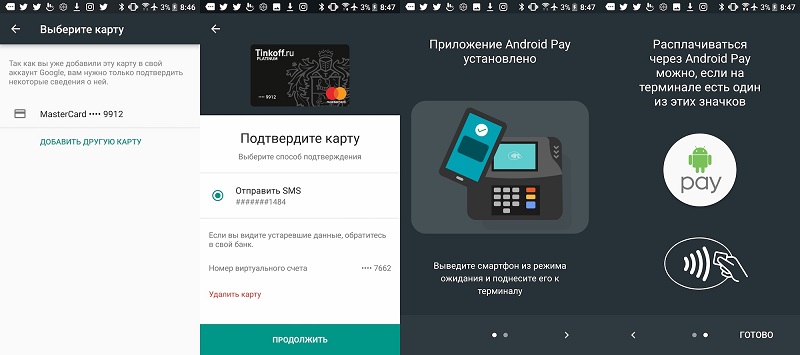
- Зайдите в приложение Google Pay и коснитесь значка «Оплата» в нижней части экрана.
- Затем вы увидите опцию «+ Способ оплаты». Нажмите на него, и вы попадете на экран «Добавить карту».
- Отсканируйте кредитную / дебетовую карту, которую хотите добавить, или введите соответствующие данные вручную.
- После ввода вам нужно будет ввести свой CVC (три цифры на обороте), подтвердить имя и адрес, к которому привязана карта, а затем проверить условия использования банком вашей банковской карты через Google Pay.
- После того, как вы приняли указанные условия и после шага проверки (требующего ввода кода, который вы можете выбрать для получения с помощью SMS или электронной почты), карта появится в ваших способах оплаты, готовая к работе.
Как и Apple Pay, Google Pay — это универсальная платежная платформа, которая работает как в реальных, так и в онлайновых ситуациях. Для бесконтактных платежей это просто способ, когда платежное устройство прижимается к любому платежному терминалу, который принимает такие платежи, пока он разблокирован и NFC включена.
Если вы хотите совершать платежи через NFC с помощью умных часов на основе Wear OS, откройте приложение Гугл Пей на своем устройстве и подождите, пока не появится «Удерживать на терминале …», прежде чем провести рукой по считывающему устройству.
Как оплатить с помощью Google Pay в приложениях или онлайн

Если вы покупаете что-то через поддерживаемое приложение или веб-сайт, просто нажмите кнопку «Купить с помощью G Pay». После этого у вас будет возможность подтвердить, какой способ оплаты хотите использовать, и подтвердить транзакцию, используя выбранный способ аутентификации вашего устройства — скорее всего, шаблон, PIN-код или отпечаток пальца.
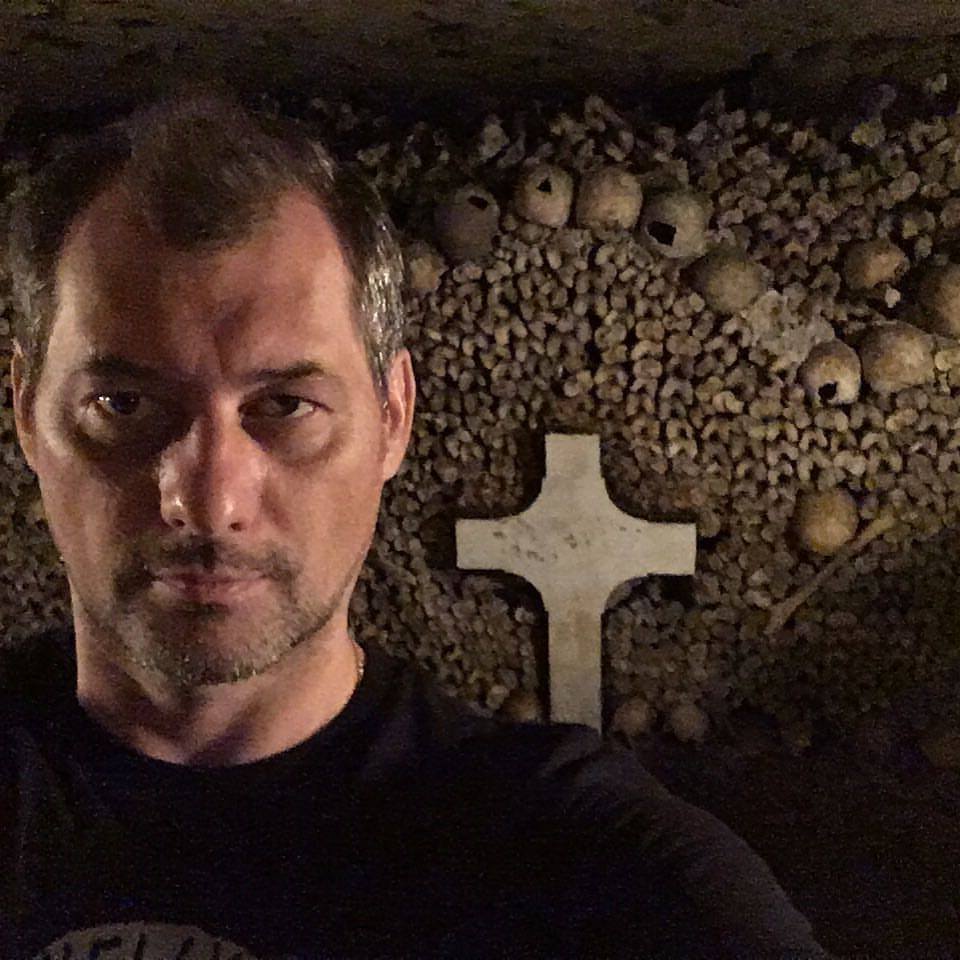
Относительно доступный смартфон Honor X8 (не путать с 8X!) получил современный дизайн, большой экран с тонкой рамкой, свежую аппаратную платформу Qualcomm и вполне приличный набор камер. Как все это проявит себя на деле, проверим в полноценном обзоре устройства.

Основные характеристики Honor X8 (модель TFY-LX1)
- SoC Qualcomm SM6225 Snapdragon 680 4G, 8 процессорных ядер (4×Cortex-A73 @2400 МГц + 4×Cortex-A53 @1800 МГц)
- GPU Adreno 610
- Операционная система Android 11, Magic UI 4.2
- Сенсорный дисплей IPS, 6,7″, 1080×2388, 90 Гц
- Оперативная память (RAM) 6 ГБ, внутренняя память 128 ГБ
- Поддержки microSD нет
- Поддержка Nano-SIM (2 шт.)
- Сети 2G GSM, 3G WCDMA, 4G
- GPS/A-GPS, Глонасс, Galileo, BDS
- Wi-Fi 5 (802.11a/b/g/n/ac)
- Bluetooth 5.0, A2DP, LE
- NFC
- USB-C, USB OTG
- 3,5-миллиметровый аудиовыход на наушники
- Камеры 64 Мп + 5 Мп (широкоугольная) + 2 Мп + 2 Мп, видео 1080p@30 fps
- Фронтальная камера 16 Мп
- Датчики приближения и освещения, магнитного поля, акселерометр
- Сканер отпечатков пальцев сбоку (емкостный)
- Аккумулятор 4000 мА·ч
- Размеры 163×75×7,5 мм
- Масса 177 г
Внешний вид и удобство использования
Honor X8 поставляется в твердой картонной упаковке со спокойным оформлением.

В комплект входит сетевое зарядное устройство с выходной мощностью 22,5 Вт.

Honor X8 — это смартфон с максимально осовремененным дизайном, без покатой спинки и заостренных боковин. Обе панели абсолютно плоские, а боковая рамка широкая и не имеет закруглений. Из-за этого аппарат крепко удерживается в ладони, не проскальзывает в пальцах, его легко поднять со стола.

Смартфон относительно компактный и легкий: его толщина не превышает 7,5 мм, а масса — 177 г. Рамка вокруг экрана максимально узкая.

Весь корпус выполнен из пластика: задняя стенка напоминает стекло, а боковая рамка — матовый металл. Поверхности не слишком быстро покрываются отпечатками пальцев. Дизайн не броский, не дорогой, но достаточно стильный и привлекательный.


Блок с камерами выпирает за пределы корпуса, но широкий аппарат достаточно устойчиво лежит на твердой поверхности, лишь немного покачиваясь при работе с экраном.

Обе клавиши установлены на одном боку справа, легко нащупываются вслепую. Ход кнопок не очень жесткий. Сканер отпечатков пальцев вмонтирован в плоскую поверхность кнопки питания. Это очень удобный вариант, да и претензий к качеству распознавания нет.

Фронтальная камера установлена за круглым вырезом прямо в матрице дисплея. Светодиодный индикатор событий, к сожалению, отсутствует.

В боковой разъем можно установить две карты Nano-SIM, но установка карты памяти не предусмотрена. Поддерживается горячая замена карточек.

Верхний торец занят дополнительным микрофоном и разговорным динамиком. Да, динамик расположен не на скосе, а прямо на верхнем торце. Снизу размещены 3,5-миллиметровый аудиовыход для наушников, основной динамик, микрофон и разъем USB Type-C.

Honor X8 выпускается в нескольких цветах («Титановый серебристый», «Синий океан» и «Полночный черный»), корпус не получил полноценной защиты от воды и пыли.

Экран
Honor X8 оснащен IPS-дисплеем с диагональю 6,7 дюйма и разрешением 1080×2388, прикрытым плоским стеклом без загнутых краев. Плотность точек — 391 ppi. Физические размеры экрана составляют 70×155 мм. Ширина рамки вокруг экрана составляет по 1 мм с боков и сверху, а снизу — 3 мм. Рамка для такого экрана очень тонкая. Для экрана поддерживается частота обновления 90 Гц, функция мультитач отрабатывает 10 одновременных касаний.


Лицевая поверхность экрана выполнена в виде стеклянной пластины с зеркально-гладкой поверхностью, устойчивой к появлению царапин. Судя по отражению объектов, антибликовые свойства экрана лучше, чем у экрана Google Nexus 7 (2013) (далее просто Nexus 7). Для наглядности приведем фотографию, на которой в выключенных экранах отражается белая поверхность (слева — Nexus 7, справа — Honor X8, далее их можно различать по размеру):

Экран у Honor X8 заметно темнее (яркость по фотографиям 96 против 105 у Nexus 7). Двоение отраженных объектов в экране Honor X8 очень слабое, это свидетельствует о том, что между слоями экрана (конкретнее между внешним стеклом и поверхностью ЖК-матрицы) нет воздушного промежутка (экран типа OGS — One Glass Solution). За счет меньшего числа границ (типа стекло/воздух) с сильно различающимися коэффициентами преломления такие экраны лучше смотрятся в условиях интенсивной внешней засветки, но вот их ремонт в случае потрескавшегося внешнего стекла обходится гораздо дороже, так как менять приходится экран целиком. На внешней поверхности экрана есть специальное олеофобное (жироотталкивающее) покрытие, которое по эффективности лучше, чем у Nexus 7, поэтому следы от пальцев удаляются существенно легче, а появляются с меньшей скоростью, чем в случае обычного стекла.
При выводе белого поля во весь экран и при ручном управлении яркостью ее максимальное значение составило около 510 кд/м². Максимальная яркость очень высокая, поэтому, учитывая отличные антибликовые свойства, читаемость экрана даже в солнечный день вне помещения должна быть на хорошем уровне. Минимальное значение яркости — 2 кд/м². В полной темноте яркость можно понизить до комфортного значения. В наличии автоматическая регулировка яркости по датчику освещенности (он замаскирован под часть решетки фронтального громкоговорителя — два крайних отверстия справа). В автоматическом режиме при изменении внешних условий освещенности яркость экрана как повышается, так и понижается. Работа этой функции зависит от положения ползунка регулировки яркости: им пользователь может попытаться выставить желаемый уровень яркости в текущих условиях. Если не вмешиваться, то в полной темноте функция автояркости уменьшает яркость до 10 кд/м² (сойдет), в условиях освещенного искусственным светом офиса (примерно 550 лк) устанавливает на 105 кд/м² (нормально), а условно под прямыми лучами солнца повышает до 510 кд/м² (до максимума, что и нужно). Результат по умолчанию нас удовлетворил, но для эксперимента мы попробовали понизить яркость в полной темноте — подвинули ползунок чуть влево, — и получили для трех указанных выше условий: 4, 120 и 510 кд/м² (это и требовалось). Получается, что функция автоподстройки яркости работает адекватно и позволяет пользователю настраивать свою работу под индивидуальные требования. На любом уровне яркости значимая модуляция подсветки отсутствует, поэтому нет и никакого мерцания экрана.
В данном смартфоне используется матрица типа IPS. Микрофотографии демонстрируют типичную для IPS структуру субпикселей:

Для сравнения можно ознакомиться с галереей микрофотографий экранов, используемых в мобильной технике.
Экран имеет хорошие углы обзора без значительного сдвига цветов даже при больших отклонениях взгляда от перпендикуляра к экрану и без инвертирования оттенков. Для сравнения приведем фотографии, на которых на экраны Honor X8 и Nexus 7 выведены одинаковые изображения, при этом яркость экранов изначально установлена примерно на 200 кд/м², а цветовой баланс на фотоаппарате принудительно переключен на 6500 К.
Перпендикулярно к экранам белое поле:

Отметим хорошую равномерность яркости и цветового тона белого поля.
И тестовая картинка:

Цвета на экране Honor X8 немного перенасыщены, а цветовой баланс у экранов различается. Напомним, что фотография не может служить надежным источником сведений о качестве цветопередачи и приводится только для условной наглядной иллюстрации. Причина в том, что спектральная чувствительность матрицы фотоаппарата неточно совпадает с этой характеристикой человеческого зрения.
Теперь под углом примерно 45 градусов к плоскости и к стороне экрана:

Видно, что цвета не сильно изменились у обоих экранов, но у Honor X8 контраст уменьшился в большей степени из-за большего высветления черного и большего снижения яркости.

Яркость под углом у экранов уменьшилась (как минимум в 5 раз, исходя из разницы в выдержке), но у смартфона яркость под этим углом заметно ниже. Черное поле при отклонении по диагонали высветляется сильно, но остается условно нейтрально-серым или приобретает легкий красноватый оттенок (так видно глазами). Фотографии ниже это демонстрируют (яркость белых участков в перпендикулярном плоскости экранов направлении одинаковая!):

И под другим углом:

При перпендикулярном взгляде равномерность черного поля очень хорошая:

Контрастность (примерно в центре экрана) высокая — порядка 1000:1. Время отклика при переходе черный-белый-черный равно 13 мс (6 мс вкл. + 7 мс выкл.). Переход между полутонами серого 25% и 75% (по численному значению цвета) и обратно в сумме занимает 23 мс. Построенная по 32 точкам с равным интервалом по численному значению оттенка серого гамма-кривая не выявила завала ни в светах, ни в тенях. Показатель аппроксимирующей степенной функции равен 2,19, что очень близко к стандартному значению 2,2. При этом реальная гамма-кривая мало отклоняется от степенной зависимости:

Наличия динамической подстройки яркости подсветки в соответствии с характером выводимого изображения мы не выявили, что очень хорошо.
Цветовой охват шире sRGB и близок к DCI-P3:

Смотрим на спектры:

Спектры компонент достаточно хорошо разделены, что и обуславливает широкий цветовой охват. Для потребительского устройства широкий цветовой охват является недостатком, поскольку в итоге цвета изображений — рисунков, фотографий и фильмов, — ориентированных на пространство sRGB (а таких подавляющее большинство), имеют неестественную насыщенность. Особенно это заметно на узнаваемых оттенках, например на оттенках кожи. Результат приведен на фотографиях выше.

Впрочем, не все так плохо: при выборе профиля Обычные в настройках экрана охват сжимается до границ sRGB:

Перекрестное подмешивание компонент увеличивается:

Цвета на изображениях становятся менее насыщенными (и меняется цветовой баланс):

Баланс оттенков на шкале серого после выбора профиля Обычные приемлемый, так как цветовая температура достаточно близка к стандартным 6500 К, и отклонение от спектра абсолютно черного тела (ΔE) почти на всей шкале серого ниже 10, что для потребительского устройства считается допустимым показателем. При этом хотя бы цветовая температура мало изменяется от оттенка к оттенку — это положительно сказывается на визуальной оценке цветового баланса. (Самые темные области шкалы серого можно не учитывать, так как там баланс цветов не имеет большого значения, да и погрешность измерений цветовых характеристик на низкой яркости большая.)


В этом устройстве есть возможность скорректировать цветовой баланс с помощью регулировки оттенка на цветовом круге или просто выбором одного из трех предустановленных профилей, но принципиально лучшего результата добиться не получается, поэтому можно просто выбрать профиль Обычные.
Присутствует уже традиционная настройка, позволяющая снизить интенсивность синей компоненты.

Маркетологи постарались запугать пользователя, чтобы показать степень заботы производителя. Разумеется, нет никакого УФ-излучения (см. спектр выше), и нет никакой усталости глаз, обусловленной именно синим светом. В принципе, яркий свет может приводить к нарушению суточного (циркадного) ритма (см. статью про iPad Pro с дисплеем 9,7 дюйма), но все решается снижением яркости до низкого, но еще комфортного уровня, а искажать цветовой баланс, уменьшая вклад синего, нет абсолютно никакого смысла.
В настройках экрана можно включить режимы с повышенной до 90 Гц частотой обновления, притом в режиме Авто нам обещают автоматический выбор частоты:

Действительно, по крайней мере списки в меню при 90 Гц прокручиваются заметно плавнее.
Подведем итоги: экран имеет высокую максимальную яркость (510 кд/м²) и обладает отличными антибликовыми свойствами, поэтому устройством можно будет пользоваться вне помещения даже летним солнечным днем. В полной темноте яркость можно понизить до комфортного уровня (вплоть до 2 кд/м²). Допустимо использовать и режим с автоматической подстройкой яркости, работающий адекватно. Также к достоинствам экрана нужно отнести эффективное олеофобное покрытие, отсутствие воздушного промежутка в слоях экрана и мерцания, хорошую равномерность черного поля, высокий контраст (1000:1), цветовой охват sRGB и приемлемый цветовой баланс (при выборе правильного профиля). К недостаткам — низкую стабильность черного к отклонению взгляда от перпендикуляра к плоскости экрана. С учетом важности характеристик именно для этого класса устройств, качество экрана можно считать высоким.
Камера
Сзади у Honor X8 установлен набор из четырех камер:
Основной 64-мегапиксельный модуль (f/1,8) имеет фазовый автофокус, но не имеет стабилизатора. По умолчанию он снимает в 16 Мп с функцией объединения пикселей. Есть возможность переключиться на съемку в полном разрешении. Камера выдает вполне достойное качество для своего ценового уровня: детализация высокая, динамический диапазон позволяет проэкспонировать все участки светов и теней. Цветопередача верная, пятен нерезкости и смазов по краям не замечено — оптика качественная.
Разница между двумя режимами съемки здесь разительная. Шумы с артефактами хорошо заметны даже на дневных 64-мегапиксельных фото, но на снимках 16 Мп после обработки остается уже только мелкий бесцветный шум без артефактов, не портящий картинку и сохраняющий детали. К сожалению, обработка 16-мегапиксельных фотографий заодно включает обязательный подъем экспозиции, и более темные, контрастные, с глубокими тенями полноразмерные снимки превращаются при такой обработке в пересвеченные и плоские. Дополнительный шарпинг на фото 16 Мп вполне умеренный и даже, пожалуй, уместный. Выбор разрешения для съемки, таким образом, остается на ваше усмотрение, но стоит учесть, что полноразмерные кадры имеют втрое больший размер.
Автор статьи

Читайте также:





